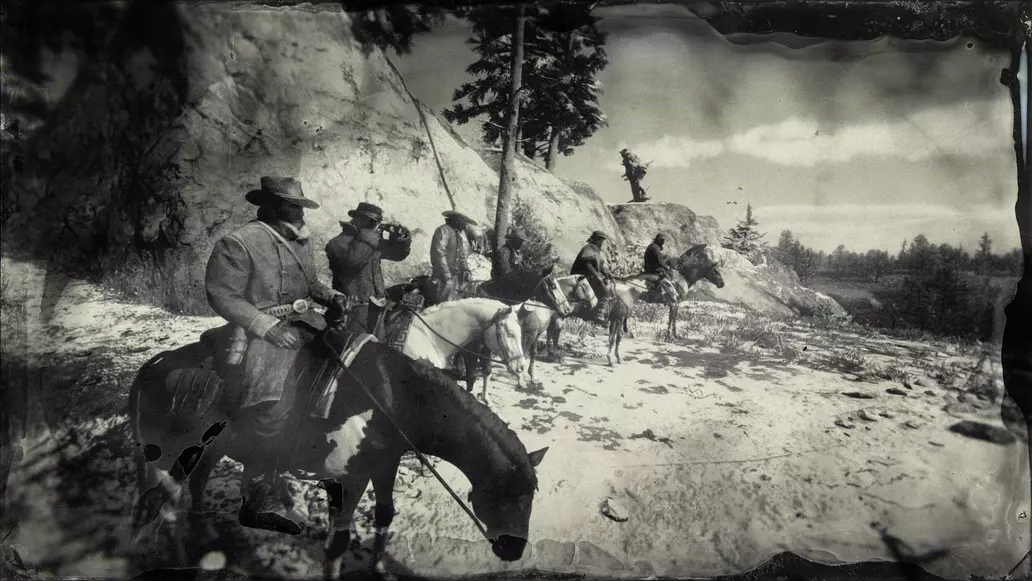
Ketahui cara mengaktifkan dan menggunakan Mod Foto semasa bermain Red Dead Redemption 2 pada PC.
Dengan pelancaran Red Dead Redemption 2 pada PC, pemain turut dihidangkan dengan Mod Foto serba baharu yang didatangkan dengan lebih banyak loceng dan wisel berbanding PlayStation 4 atau Xbox One yang diberikan. Dalam panduan ini, saya akan membawa anda melalui cara menggunakan Mod Foto dalam Red Dead Redemption 2 pada PC.
Mod Foto dalam Red Dead Redemption 2 pada PC

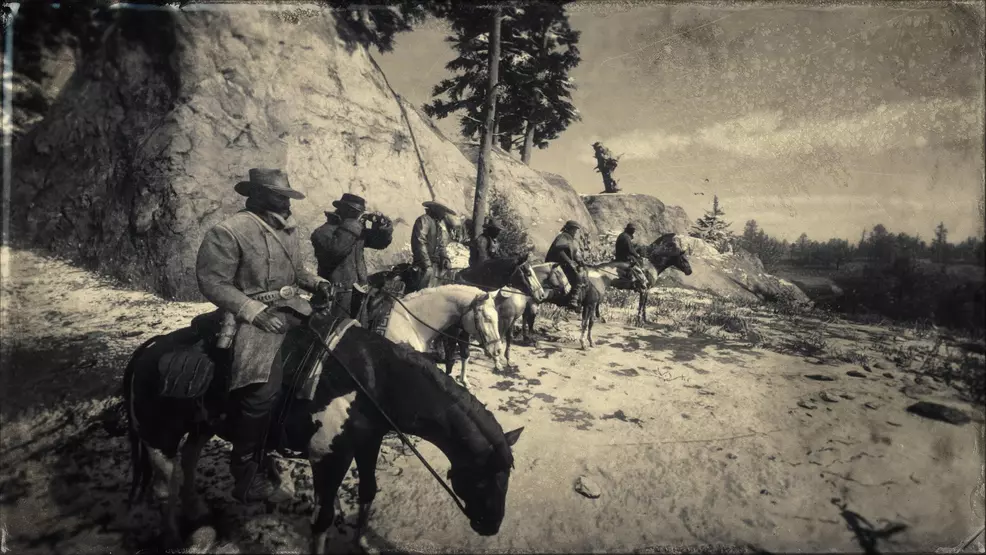
Untuk memaparkan Mod Foto, pemain perlu menekanF6pada papan kekunci mereka. Ini akan menjeda permainan dan memaparkan pilihan Mod Foto, yang digariskan di bawah:
Mod Foto Asas
| Orbit / Cam Percuma | V |
| Zum | [ ] |
| Tetapkan semula | R |
| Lensa | ZX |
| Gulung | QE |
| Mod Lanjutan | Tab |
| HUD (Paparan Tajuk) | H |
| Lihat Foto | G |
| Simpan Foto | LMB |
| belakang | Ruang belakang |
Mod Foto Lanjutan
| Berbeza | [ ] |
| Intensiti Penapis | Atas atau Bawah |
| Penapis | Kiri atau Kanan |
| Mod Asas | Tab |
| HUD (Paparan Tajuk) | H |
| Lihat Foto | G |
| Simpan Foto | LMB |
| belakang | Ruang belakang |
Adalah penting untuk ambil perhatian bahawa bagi pemain yang menggunakan pengawal, F6 masih harus digunakan sebagai cara lalai untuk memaparkan Mod Foto. Walau bagaimanapun, jika anda ingin menggunakan pengawal anda untuk ini, pergi ketetapan, tengok bawahKawalan, kemudianPengawal. Anda akan mahu togolGunakan kawalan "Kamera Kitaran" untuk Mod Fotokepada pada. Ini akan membolehkan anda memaparkan Mod Foto menggunakan butang yang sama yang anda gunakan melalui kamera. Anda juga boleh mengakses Mod Foto melalui menu Jeda pada bila-bila masa.
Dua kamera Mod Foto utama dipanggil Orbit Cam dan Free Cam. Orbit Cam mengunci anda menjadi orang ketiga dan membolehkan anda melaraskan tetapan selanjutnya dari sana. Free Cam akan melakukan seperti namanya dan membenarkan mana-mana bahagian dunia untuk diberi tumpuan. Dari sana, beralih ke sana ke mari antara tetapan Mod Foto Asas dan Lanjutan dengan kekunci Tab pada papan kekunci anda.
Sebaik sahaja anda menyimpan foto anda, pergi ke Galeri Kelab Sosial untuk melihat foto yang anda ambil. Bagi saya, ini tidak berguna, jadi saya hanya mengambil tangkapan skrin menggunakan perisian NVIDIA GeForce Experience, menyimpannya ke PC saya supaya saya boleh berkongsinya mengikut kehendak saya. Galeri Kelab Sosial baik-baik saja, cuma itu bukan perkara saya.
Untuk bantuan lanjut menavigasi perjalanan anda, lawati laman webPanduan dan panduan Red Dead Redemption 2. Kami mempunyai lebih daripada 60 panduan yang diterbitkan yang boleh membantu anda menjejaki haiwan, barang koleksi dan secara amnya menjadikan anda penjenayah yang lebih baik.
Bill, yang juga dikenali sebagai Rumpo, ialah pemain permainan sepanjang hayat dan peminat Toronto Maple Leafs. Dia membuat tanda awal dalam kerjayanya melalui penulisan panduan dan pemahaman mendalam tentang SEO editorial. Dia seronok bekerja untuk mencipta kandungan yang hebat, sama ada aciri liaratau mengisar panduan koleksi yang mendalam. Tweet dia@RumpoPlaysjika anda mempunyai soalan atau komen tentang salah satu artikel beliau.




